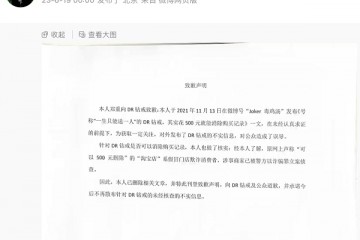笔记本电脑是现代人办公的重要工具之一,由于笔记本电脑相对的小巧并且功能强大,能够帮助我们随时随地进行我们的工作或者学习。但是对于电子产品来说,总是会在长时间使用之后,该电脑变得越来越卡,难以避免系统需要升级或者重装系统的问题。而华硕x53s就是一款很多朋友使用的电脑,不过很多人都不清楚该电脑应该怎么重装系统,接下来小编就来告诉你吧。
这款笔记本的系统重装有两种情况,一种是比较普通的情况,能够通过普通的重装步骤来重装,另外一种情况就是无法同过普通的系统重装方法重装的,今天小编就分开来介绍一下。
首先,能够通过普通重装方法重装的华硕x53s要这么重装。
1.把系统光盘放入光驱中去。
2.重启电脑,按F2进入bios。
3.用键盘的上下左右键选择BOOT ,再回车 BOOT Device Priority 。
4.把第一启动项的 1st Boot Device 的【Hard Deice】改成CDROM(有些是什么 DVD ),按F10 选择OK。
5.提醒点击键盘的任意一个键,我们就按了一下回车键。
6.然后就可以看到加载页面和开始界面。
7.出现Windows 7 安装界面,首先依次选择为中文(简体),中文(简体,中国),中文(简体)- 美式 键盘,选择好了点击下一步,点击现在安装。
8.然后根据提示,一步步的安装,安装的过程中,还会重启数次。
如果你的电脑无法正常重装的话,一般是不能直接进系统,要按任意键才能进系统。系装了几了次都不行,换过硬盘也一样。后面进bios里面看设置也没发现什么问题。恢复成默认模式后,能进系统界面,但一会儿蓝屏。这时我发现一个不同的地方,开机后不再提示:按任意键才进系统.而是能自动进系统.于是我重新安装了一下win7系统,再开机时能一次性启动完成。
问题总结:这种情况其实就是BIOS里面的硬盘模一开始没设置对选择的IDE模式,要先设置BIOS里面的硬盘模式为ACHI模式.再装系统就行了
具体步骤:开机--按ESC键--先择ENTERSETUP按回车键进入BIOS模式先择ADVANCED--SATACONFIGYRATIN回车--SATA MADE SELECTION回车选择ACHI--F10保存--重启后重装系统就行了。
具体的来说,华硕x53s系统重装的方法就是这两种了,一般来说都是第一种情况,但是有的个别笔记本受伤比较重,可能就需要采取第二种方法了。如果你使用了这两个方法都没有办法把你的电脑救活的话,小编还是建议你去寻找专业人士来问问。看了小编以上的介绍,相信大家对华硕x53s系统重装的方法已经很了解了。